Вот как разогнать оперативную память ПК: а нужно ли?
Получение оперативной памяти для вашего ПК – необходимость. Хотя, если вы не запустите его на полную мощность, вы потеряете много. Каждая программа некоторое время хранит данные в оперативной памяти для более быстрого доступа. С разогнанной оперативной памятью вы можете увеличить производительность вашего ПК.
Вы можете оптимизировать свою оперативную память, изменив несколько настроек в BIOS. Делая это, вы снимаете ограничение скорости памяти, установленное производителем. В этой статье мы покажем вам, как разогнать оперативную память вашего ПК, с ее преимуществами и недостатками.
Как разогнать оперативную память вашего ПК
Прежде чем приступить к разгону оперативной памяти, вам нужно знать несколько вещей. Разгон оперативной памяти может быть немного сложнее, чем разгон графического процессора или процессора. С другой стороны, он не выделяет столько тепла, как разгон графического или центрального процессора.
В наши дни DDR4 является нормой для оперативной памяти. Скорость составляет около 2133 МГц или 2400 МГц, от производителя. Каждой программе необходим доступ к оперативной памяти для работы на вашем ПК.

RAM используют Serial Presence Detect для связи с компьютером. Он состоит из набора рабочих частот и таймингов. Он доступен практически на всех картах памяти DDR4 RAM и известен как спецификация JEDEC. Однако у таких производителей, как Intel, есть несколько уловок, чтобы обмануть эту систему. Они используют другой профиль под названием XMP.
XMP расшифровывается как eXtreme Memory Profile. В результате Intel предлагает возможность разогнать оперативную память прямо с завода. Тем не менее, это не лучший разгон, который вы можете получить от этой оперативной памяти. Вы можете раздвинуть границы, чтобы еще больше разогнать его от частоты, ограниченной производителем.
Некоторые полезные инструменты для разгона оперативной памяти
Есть несколько инструментов для оценки информации о вашей оперативной памяти. Вот список из трех инструментов, которые позволят вам получить информацию о вашей оперативной памяти перед разгоном.
- CPU-Z : CPU-Z – это бесплатный инструмент для оценки и записи памяти DRAM перед разгоном. Если вы перейдете на вкладку «Память» в CPU-Z, вы сможете найти там всю информацию. Кроме того, на вкладке SPD имеются настройки XMP, которые использует ваш BIOS.
- Memtest86 + : это больше инструмент тестирования, используемый для стресс-тестирования на вашем ПК. Он поставляется с широким спектром возможностей для запуска стресс-тестов.
- XMP (eXtreme Memory Profiles) : как упоминалось выше, XMP – это дополнительный профиль, используемый Intel для проверки настроек разгона. Использование XMP может позволить микропрограмме автоматически настраивать напряжения и задержки DRAM.
ПРИМЕЧАНИЕ . Вы всегда можете очистить или сбросить настройки ОЗУ, если у вас что-то не работает. Если ваш компьютер загружается, но работает нестабильно, вы можете вернуться к предыдущим настройкам в BIOS. Если компьютер вообще не загружается после второй перезагрузки, попробуйте очистить CMOS на материнской плате, чтобы сбросить настройки BIOS по умолчанию. Если вы не знаете, как это сделать, подумайте о том, чтобы проверить руководство к материнской плате.
Есть два метода разгона процессора: с помощью XMP и вручную.
1. Использование XMP для разгона ОЗУ
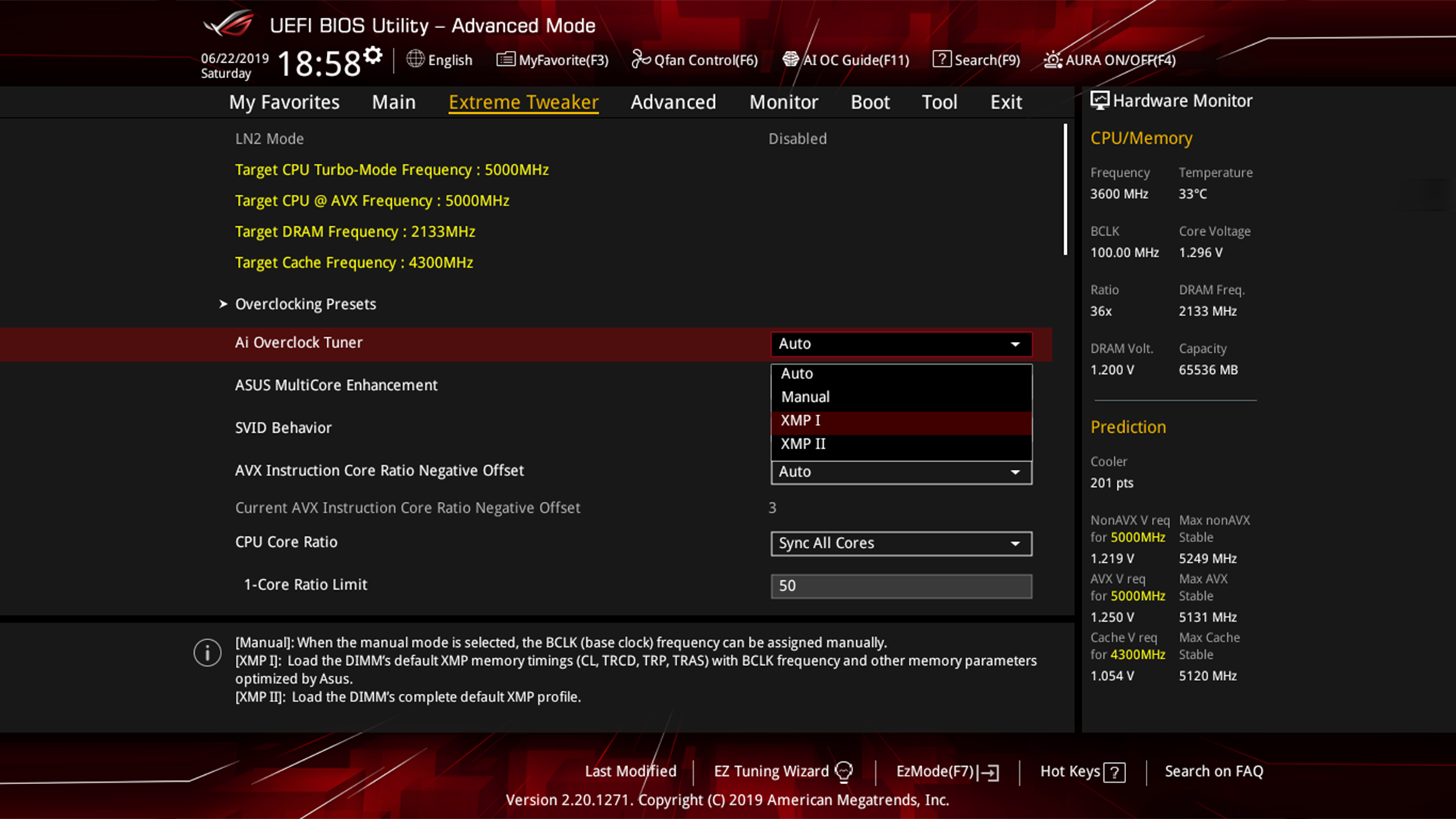
Intel дает вам возможность разогнаться с помощью профиля XMP. Чтобы разогнать оперативную память вашего ПК с помощью метода XMP, выполните следующие действия:
- Установите и откройте CPU-Z на вашем ПК.
- Запишите частоту DRAM и тайминги вместе с таблицами таймингов на вкладке SPD.
- Перезагрузите компьютер и войдите в режим BIOS .
- После входа в BIOS перейдите к опции AI Tweaker / Extreme Tweaker / DOCP , в зависимости от вашей материнской платы.
- Выберите правильный профиль XMP, который соответствует заявленным характеристикам вашей оперативной памяти.
- После внесения необходимых изменений в BIOS сохраните изменения и перезагрузите компьютер.
- После перезагрузки ПК выполните стресс-тесты, чтобы проверить его стабильность.
- Если что-то не работает, внесите необходимые изменения в BIOS и снова проведите стресс-тест.
Если система работает стабильно, значит, вы достигли разгона оперативной памяти с помощью XMP.
2. Использование ручных настроек для разгона ОЗУ.
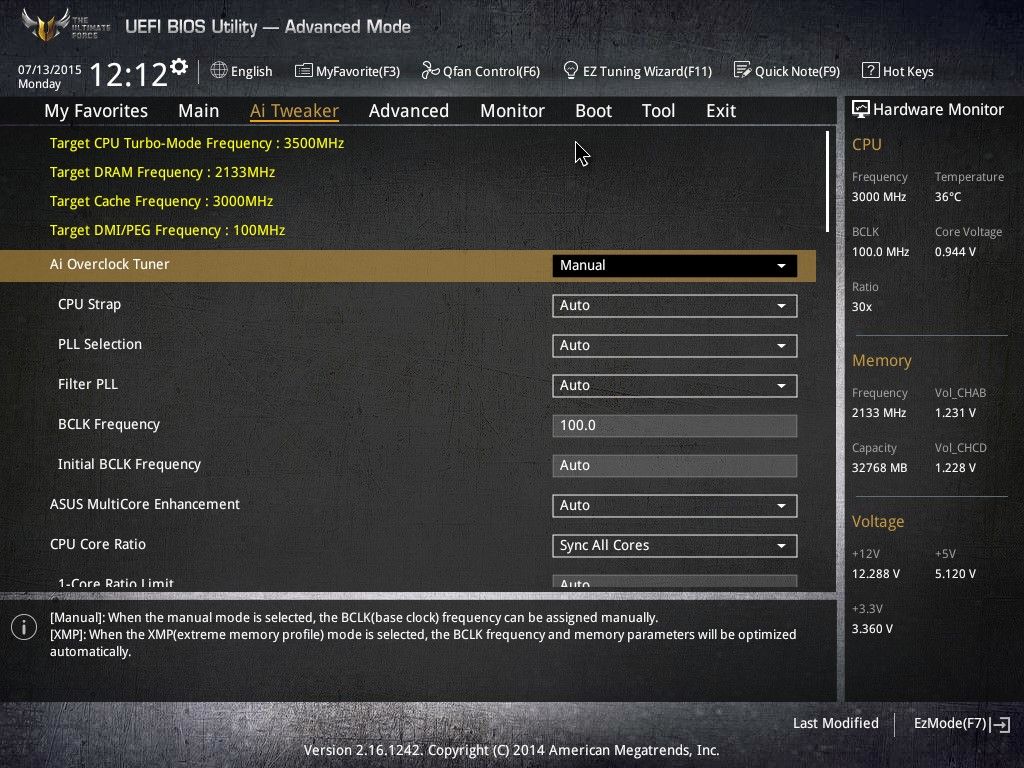
Выполнение описанных выше шагов даст вам хорошее представление о том, где работает система. Возможно, вы захотите записать правильное время, частоту и скорость. В этом методе мы увеличим напряжение ОЗУ, что приведет к повышению производительности ОЗУ.
Если вы хотите воспользоваться ручными настройками для разгона оперативной памяти, выполните следующие действия:
- Перезагрузите систему в BIOS и перейдите к AI Tweaker или аналогичным настройкам BIOS, как указано выше.
- Вместо выбора профиля XMP выберите Ручные настройки . Это откроет для вас дополнительные настройки.
- Вы должны медленно начать увеличивать напряжение DRAM с шагом 0,015 В. Аналогичным образом увеличивайте напряжения CPU VCCIO и CPU System Agent с шагом 0,05 В. ПРИМЕЧАНИЕ . Убедитесь, что вы не переусердствуете с ними; это может привести к отказу ваших компонентов.
- Что касается таймингов DRAM, проверьте тайминги, которые вы записали при выполнении разгона XMP.
- После внесения необходимых изменений в BIOS сохраните изменения и перезагрузите компьютер.
- После перезагрузки ПК выполните стресс-тесты, чтобы проверить его стабильность.
Если что-то не работает, внесите необходимые изменения в BIOS и снова проведите стресс-тест. Если ваша система стабильна, значит, вы успешно разогнали оперативную память.
Стоит ли разгонять оперативную память?
Оперативная память необходима любой системе. Каждая программа на вашем компьютере использует определенный объем оперативной памяти для более быстрой загрузки и работы в фоновом режиме. И именно здесь становится очевидным реальный вариант использования более быстрой оперативной памяти. Не всегда процессор и графический процессор улучшают производительность вашего ПК: это также скорость оперативной памяти вашего ПК, которая приводит к лучшей производительности.
Вы можете не видеть результатов как повседневный пользователь, но если вы тот, чья работа сильно зависит от оперативной памяти, то разгон – хороший вариант для вас. Помимо этих обстоятельств, если вы геймер, вы увидите фактический эффект разогнанной оперативной памяти. Частота кадров ваших игр резко возрастает и может улучшить ваш игровой процесс.
Разгон ОЗУ вреден для вашего ПК?
Технически разгон оперативной памяти неплох для вашего ПК, если вы делаете это до фактических пределов оперативной памяти. Если вы разгоняете графический процессор или процессор, вы должны беспокоиться о шуме и способности кулера справляться с такими тактовыми частотами. Однако это не относится к разгону оперативной памяти.
Разгон ОЗУ даже на неправильных частотах в лучшем случае приведет к ошибке. Позже вам нужно будет настроить частоты или напряжения, чтобы стабилизировать ОЗУ. Нет проблем с перегревом, поэтому вам не о чем беспокоиться.
Но делать это на ноутбуке немного рискованно. Возможно, вы захотите проверить параметр сброса CMOS, чтобы вы могли сбросить настройки BIOS, если что-то пойдет не так.
Разгон оперативной памяти ПК: успех
Вот как вы можете разогнать оперативную память вашего ПК. Но всегда помните, что даже если это безопасно, у вас должна быть резервная RAM на случай, если что-то пойдет не так в любой момент. Мы рекомендуем вам разгонять свою оперативную память только в том случае, если ваша работа связана с большим использованием оперативной памяти, например, при редактировании видео / графики, играх и т. Д.
Метод разгона оперативной памяти отличается от одного производителя к другому. Так что проведите обширное исследование, прежде чем приступать к разгону оперативной памяти вашего ПК. Если вы боитесь разогнать свою оперативную память, вы всегда можете получить разогнанную оперативную память в любом интернет-магазине.